电脑的网络共享打印机无法连接,该怎么排查?
时间:2025-07-23 | 作者: | 阅读:0确认网络连接正常(ping共享打印机ip);2. 检查打印机共享设置并记录共享名;3. 确保用户或everyone组有打印权限;4. 开启防火墙中的打印机共享端口(如445);5. 手动安装或更新对应型号的打印机驱动;6. 启用网络发现和文件/打印机共享;7. 清除凭据管理器中的错误凭据;8. 重启电脑和打印机;9. 将网络配置文件设为“专用网络”;10. 手动添加打印机时输入正确路径(ip共享名);11. 为打印机分配静态ip避免掉线,最终可解决连接问题并保持稳定。
电脑网络共享打印机无法连接,通常是网络设置、权限问题或者驱动不兼容。需要一步步检查,才能找到症结所在。
解决方案:
确认网络连接: 首先,确保你的电脑和共享打印机的电脑都在同一个局域网内。简单的ping命令可以帮你验证网络连通性。在你的电脑上打开命令提示符,输入ping 共享打印机电脑的IP地址。如果能收到回复,说明网络连接没问题。如果ping不通,那就要检查网线、路由器设置等等。
检查打印机共享设置: 在共享打印机的电脑上,打开“控制面板” -> “设备和打印机”,找到共享的打印机,右键选择“打印机属性”,切换到“共享”选项卡,确保“共享这台打印机”被勾选。同时,记下共享名,后面连接的时候会用到。
权限问题: 权限也是个大坑。在共享打印机的电脑上,仍然是在“打印机属性”的“共享”选项卡里,点击“权限”,确保你的用户账户或者“Everyone”组有“打印”的权限。如果没有,添加进去并赋予权限。
防火墙: Windows防火墙有时候会阻碍打印机共享。在共享打印机的电脑上,检查防火墙设置,确保允许打印机共享相关的端口(通常是445端口)。你可以尝试暂时关闭防火墙来排除问题,但记得排查完毕后重新开启。
驱动问题: 驱动不兼容也可能导致连接失败。尝试在你的电脑上手动安装共享打印机对应型号的驱动程序。你可以从打印机制造商的官网下载最新的驱动。
网络发现和文件共享: 确保你的电脑和共享打印机的电脑都启用了“网络发现”和“文件和打印机共享”。在“控制面板” -> “网络和共享中心” -> “高级共享设置”里可以找到这些选项。
凭据问题: 有时候,Windows会缓存错误的凭据。尝试清除凭据管理器中的相关信息。在“控制面板” -> “用户账户” -> “凭据管理器”里,找到Windows凭据,删除与共享打印机相关的凭据。
重启大法: 简单粗暴但有效。重启你的电脑和共享打印机的电脑,有时候能解决一些莫名其妙的问题。
为什么我的电脑总是找不到网络共享打印机?
网络发现没打开,或者网络配置文件设置错误,都可能导致找不到共享打印机。网络发现让你的电脑能“看到”网络上的其他设备,而网络配置文件决定了你的电脑在网络上的角色。
检查网络发现:在“控制面板” -> “网络和共享中心” -> “高级共享设置”里,确保“启用网络发现”被勾选。同时,确认“文件和打印机共享”也已启用。
检查网络配置文件:有时候,Windows会错误地将你的网络识别为“公用网络”,这会限制网络发现和文件共享。你可以尝试将网络配置文件更改为“专用网络”。方法是:在“设置” -> “网络和Internet” -> “以太网”(或Wi-Fi)里,点击你连接的网络,然后选择“专用”。
如果以上方法都不行,可以尝试手动添加打印机。在“控制面板” -> “设备和打印机”里,点击“添加打印机”,选择“我需要的打印机未列出”,然后选择“按名称选择共享打印机”,输入共享打印机的网络路径(例如:共享打印机电脑的IP地址共享名)。
提示“找不到驱动程序”怎么办?
这通常意味着你的电脑上没有安装共享打印机对应型号的驱动程序,或者驱动程序版本不兼容。
最直接的解决方法是手动安装驱动。首先,确认共享打印机的型号,然后从打印机制造商的官网下载对应型号的驱动程序。下载后,运行安装程序,按照提示进行安装。
如果已经安装了驱动,但仍然提示“找不到驱动程序”,可以尝试更新驱动程序。在“设备管理器”里,找到打印机设备,右键选择“更新驱动程序”,选择“自动搜索更新的驱动程序软件”。
如果自动搜索失败,可以尝试手动指定驱动程序的位置。在更新驱动程序时,选择“浏览我的电脑以查找驱动程序软件”,然后指定你之前下载的驱动程序所在的文件夹。
共享打印机连接不稳定,经常掉线怎么解决?
连接不稳定通常是网络问题或者打印机本身的问题。
首先,检查网络连接是否稳定。你可以尝试ping共享打印机的电脑,看看是否有丢包或者延迟很高的情况。如果网络不稳定,那就要检查网线、路由器等等。
其次,检查打印机本身的连接是否稳定。如果打印机是通过Wi-Fi连接的,尝试将打印机移到离路由器更近的位置,或者更换一个信号更好的Wi-Fi信道。
另外,打印机驱动程序也可能导致连接不稳定。尝试更新打印机驱动程序到最新版本。
如果以上方法都不行,可以尝试为打印机分配一个静态IP地址。这样可以避免打印机因为DHCP服务器分配的IP地址改变而导致连接中断。在打印机的网络设置里,手动配置IP地址、子网掩码、网关和DNS服务器。
来源:https://www.php.cn/faq/1422998.html
免责声明:文中图文均来自网络,如有侵权请联系删除,心愿游戏发布此文仅为传递信息,不代表心愿游戏认同其观点或证实其描述。
相关文章
更多-

- nef 格式图片降噪处理用什么工具 效果如何
- 时间:2025-07-29
-

- 邮箱长时间未登录被注销了能恢复吗?
- 时间:2025-07-29
-

- Outlook收件箱邮件不同步怎么办?
- 时间:2025-07-29
-

- 为什么客户端收邮件总是延迟?
- 时间:2025-07-29
-

- 一英寸在磁带宽度中是多少 老式设备规格
- 时间:2025-07-29
-

- 大卡和年龄的关系 不同年龄段热量需求
- 时间:2025-07-29
-

- jif 格式是 gif 的变体吗 现在还常用吗
- 时间:2025-07-29
-

- hdr 格式图片在显示器上能完全显示吗 普通显示器有局限吗
- 时间:2025-07-29
大家都在玩
大家都在看
更多-
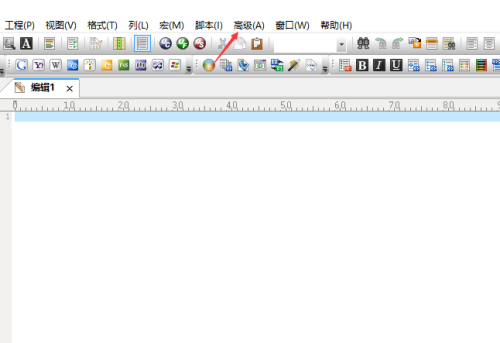
- UltraEdit怎么设置自动转换到DOS格式
- 时间:2025-10-13
-
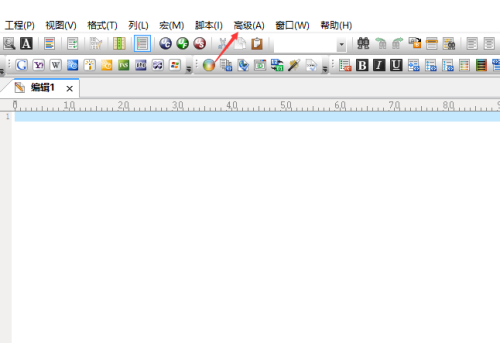
- UltraEdit怎么关闭整字匹配
- 时间:2025-10-13
-

- 三角洲行动简单又好听游戏网名
- 时间:2025-10-13
-

- 抖音定时发布怎么取消?发布作品正确方法是什么?
- 时间:2025-10-13
-
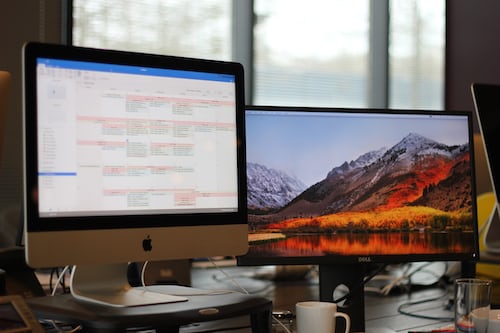
- 小红书怎么注册新的账号?它起号运营怎么做?
- 时间:2025-10-13
-

- 快手评论被删除的原因怎么查?评论被删除有哪些原因?
- 时间:2025-10-13
-

- 不让别人看抖音收藏的音乐怎么弄?收藏的音乐在哪里找到?
- 时间:2025-10-13
-

- 小红书企业号认证流程是什么?企业号认证的条件是什么?
- 时间:2025-10-13










